Cara Membagi Satu Kertas Menjadi Dua Halaman Di Microsoft Word
Kadang kita ingin menciptakan sebuah kertas baik itu A4, Folio/F4 atau yang lainnya, dapat menjadi dua halaman. Hal tersebut kita lakukan biar hasil pencetakan (print) menjadi lebih kecil dan mudah untuk dibawa-bawa. Kita dapat mencetak 2 buah halaman A4 dalam satu lembar kertas A4, tetapi pada kertas hasil cetak ukuran font yang dicetak tentu akan menjadi lebih kecil dari yang kita gunakan. Untuk menjaga biar ukuran font tetap dan hasil cetak tetap dapat dua halaman dalam satu kertas, maka anda dapat mengaturnya di Microsoft Word dengan memakai langkah berikut.
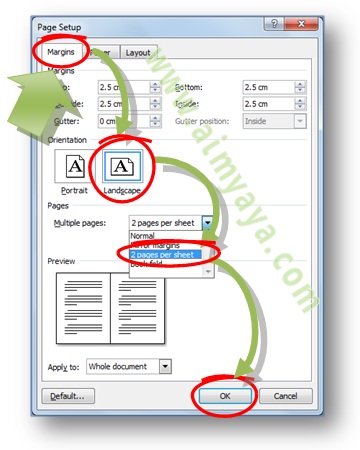
- Klik sajian ribbon Page Layout,
- Kemudian klik tombol untuk memunculkan Dialog Page Setup
- Selanjutnya pada dialog Page Setup tersebut pilih tab Margin
- Kemudian pada bab Orientation pilih Landscape
- Pada bab Pages, isikan nilai Multiple pages dengan 2 pages per sheet
- Kemudian klik tombol OK.
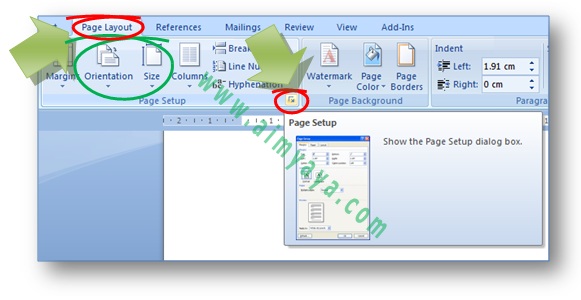
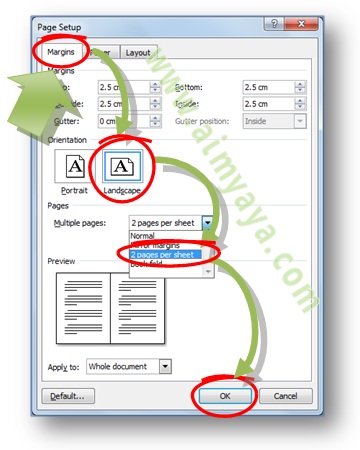
- Anda dapat memakai cara membagi kertas tersebut diadaptasi dengan ukuran kertas yang akan anda gunakan, contohnya A4, Legal, Folio /F4, dan lain sebagainya.
- Bila anda memakai Orientasi Portrait, maka halaman kertas akan dibagi dua menjadi bab atas dan bawah, sedangkan jika memakai landscape maka halaman kertas akan dibagi menjadi bab kiri dan kanan.
0 Response to "Cara Membagi Satu Kertas Menjadi Dua Halaman Di Microsoft Word"
Posting Komentar